Установка и запуск с помощью Docker Compose
При установке с помощью Docker Compose необходимо добавить файл лицензии в файловую систему контейнера
Сканер-ВС по пути /app/scanner/license.lic. Например, для этого можно добавить в конфигурацию
контейнера scanner следующие строчки:
volumes:
- type: bind
source: ./license.lic
target: /app/scanner/license.lic
Установка Сканер-ВС в стандартном режиме происходит при помощи встроенного системного терминала Fly ОС Astra Linux.
Для установки и запуска Сканер-ВС в стандартном режиме необходимо выполнить следующие действия:
-
включить рабочую станцию
-
скопировать полученный архив
docker-compose.tar.gz, содержащий необходимые для установки Сканер-ВС компоненты, в любую удобную папку системы -
запустить терминал Fly
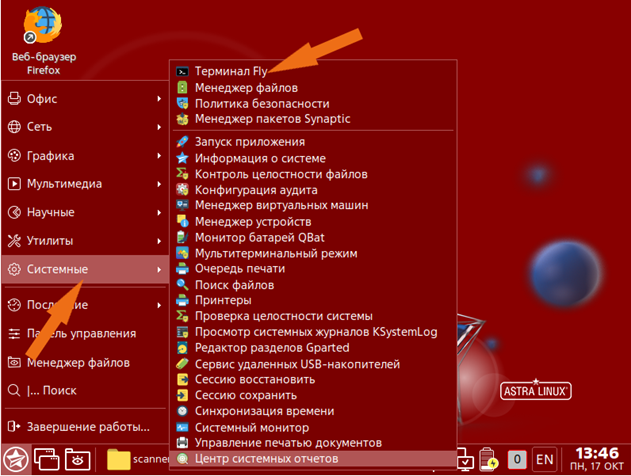
-
войти в учетную запись
rootрабочей станции, для чего в командной строке ввести следующую команду и нажать ввод:sudo su -
ввести пароль для учетной записи
root
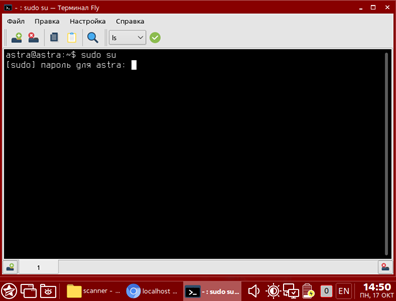
- после ввода пароля и успешной авторизации с учетной записью
rootв окне терминала отобразятся изменения, связанные с тем, от лица какой учетной записи подаются команды
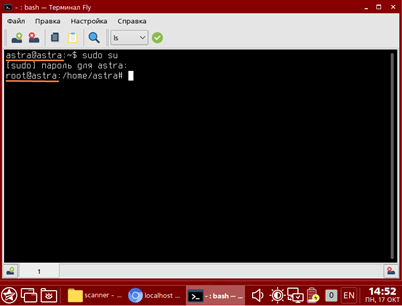
В случае ввода неверного пароля отобразится сообщение «Попробуйте еще раз». После третьей неудачной попытки
авторизации в учетной записи root в окне терминала отобразится учетная запись пользователя и
сообщение
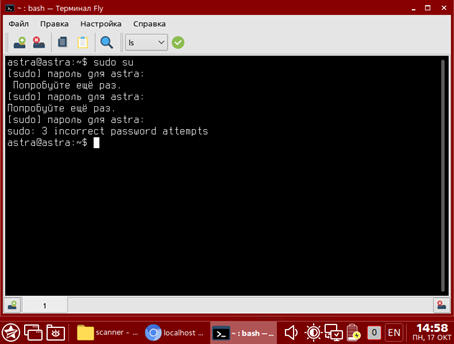
-
перейти в каталог, в котором был распакован полученный архив с файлами Сканер-ВС, для чего необходимо использовать следующую команду
cd /home/astra/Scannerгде
cd– команда перехода к каталогу,/home/astra/scanner– путь к каталогу, в который был скопирован архив с файлами Сканер-ВС. -
распаковать архив
docker-compose.tar.gzс помощью командыtar -xf docker-compose.tar.gz -
дождаться завершения распаковки архива
-
убедиться в наличии файлов, указанных в аннотации настоящей инструкции с помощью команды
ls -
запустить установку Сканер-ВС с помощью следующей команды
./run.sh -
дождаться завершения установки.
Подключение к WEB-интерфейсу
Для подключения к Сканер-ВС в строке браузера необходимо ввести его IP-адрес, а именно: https://IP-адрес/
(где IP-адрес – фактический IP-адрес рабочей станции, на которую был установлен Сканер-ВС).
В случае, если установка выполнена корректно, в окне браузера отобразится окно авторизации, где оператор должен ввести логин и пароль.
В Сканер-ВС существует предустановленная учетная запись оператора с ролью «Администратор» с логином: admin и паролем: admin.
При успешной авторизации в WEB-интерфейсе будет отображено рабочее окно Сканер-ВС.
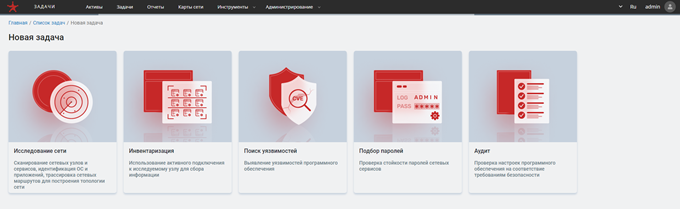
Если при установке с помощью Docker не создался стандартный пользователь admin/admin, необходимо перезапустить pauth-server
systemctl restart pauth-server